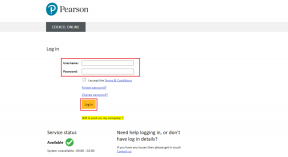7 būdai, kaip sumažinti duomenų kiekį, kurį naudoja jūsų „Windows 10“ kompiuteris
Įvairios / / November 29, 2021
„Windows 10“ kompiuteris, prijungtas prie interneto, jums padės išnaudokite visas savo kompiuterio galimybes. Tačiau tai kainuoja, nes „Windows 10“ natūraliai yra duomenų reikalaujanti operacinė sistema. Jei naudojate ribotą arba ribotą duomenų planą, kad galėtumėte pasiekti internetą kompiuteryje, tikrai to norėtumėte stebėti ir sumažinti, kiek duomenų sunaudoja „Windows 10“ OS. Štai kodėl šiame įraše išvardijome septynis (7) skirtingus būdus, kaip tai padaryti.

Net jei neturite riboto interneto plano, šie metodai yra naudingi. Be to, pats laikas pastebėti, kad jūsų „Windows 10“ kompiuteris sunaudoja per daug duomenų nei įprastai. Taigi, norėdami protingai naudoti savo interneto planą, taip pat turėtumėte sumažinti „Windows 10“ kompiuterio duomenų naudojimą, vadovaudamiesi toliau pateiktais patarimais.
1. Padaryti ryšį matuojamu
Vienas iš paprasčiausių būdų, kaip priversti „Windows 10“ kompiuterį naudoti mažiau duomenų nei įprastai, yra nustatyti, kad interneto ryšys būtų matuojamas. Matuojamajame tinkle jūsų „Windows“ kompiuteris sustabdys kai kurias duomenų reikalaujančias veiklas, pvz., automatinį „Windows“ naujinimų atsisiuntimą, automatinį programų naujinimą, automatinį
meniu Pradėti plytelės atnaujinimaiir keletą kitų funkcijų, kurios naudoja duomenis fone.Štai kaip lengvai nustatyti, kad interneto ryšys būtų matuojamas bet kuriame „Windows 10“ kompiuteryje.
1 žingsnis: Paleiskite „Windows“ nustatymų meniu.
2 žingsnis: Pasirinkite parinktį „Tinklas ir internetas“.

3 veiksmas: Būsenos skiltyje „Windows“ parodys tinklą, prie kurio šiuo metu yra prijungtas jūsų kompiuteris (gali būti „Wi-Fi“ arba „Ethernet“). Norėdami pakeisti tinklo būseną į matuojamą, bakstelėkite parinktį „Keisti tinklo ypatybes“.

4 veiksmas: Slinkite į skyrių Matuojamas ryšys ir, jei parinktis „Nustatyti kaip matuojamą ryšį“ išjungta. Brūkštelėkite jį.

Štai ir viskas. Jūsų ryšys dabar matuojamas.
2. Nustatykite duomenų limitą
Naudotojams, turintiems interneto planą su ribotu pralaidumu, nustatyti, kiek duomenų norite naudoti kompiuteryje, yra puikus būdas sumažinti duomenų naudojimą. Tarkime, kad jūsų interneto plano duomenų pralaidumas yra ne didesnis kaip 20 GB, o jūs nenorite, kad kompiuteris naudotų daugiau nei 2 GB per savaitę. Taigi savo kompiuteryje galite nustatyti 2 GB savaitės duomenų limitą. Tokiu būdu jūs visiškai kontroliuojate savo kompiuterio duomenų suvartojimą.
Prieš nustatydami duomenų limitą, kompiuterio ryšį nustatę kaip matuojamą (patikrinkite 1 metodą aukščiau), galite dar labiau sumažinti duomenų naudojimą. Dabar pažiūrėkime, kaip nustatyti duomenų limitą „Windows 10“ kompiuteryje.
1 žingsnis: Paleiskite „Windows“ nustatymų meniu.
2 žingsnis: Pasirinkite parinktį „Tinklas ir internetas“.

3 veiksmas: Kairėje skiltyje palieskite Duomenų naudojimas.

4 veiksmas: Skiltyje Duomenų limitas bakstelėkite mygtuką Nustatyti limitą.

Pastaba: Įsitikinkite, kad skiltyje „Rodyti nustatymus“ pasirinktas aktyvus interneto ryšys (kurį norite sumažinti duomenų naudojimą).
5 veiksmas: Pasirinkite duomenų limito tipą, kurį norite nustatyti. Sistemoje „Windows 10“ galite nustatyti tik mėnesinius, vienkartinius arba neribotus duomenų limitus.

Kiekvienam duomenų limitui pasirinkite limito tipą, nustatymo iš naujo datą ir duomenų limito vienetą (MB arba GB).

6 veiksmas: Baigę sukonfigūruoti duomenų limitą pagal savo pageidavimus, bakstelėkite Išsaugoti.

Kai pasieksite nustatytą duomenų limitą, kompiuteris jus apie tai praneš. Galite koreguoti duomenų limitą arba visiškai jį pašalinti. Eikite į Nustatymai > Tinklas ir internetas > Duomenų naudojimas, kad galėtumėte redaguoti arba pašalinti duomenų apribojimą.

3. Apriboti foninius duomenis
Pagal numatytuosius nustatymus „Windows 10“ OS skirta naudoti jūsų interneto duomenis tam tikriems įdiegti ir atnaujinti „Windows Store“ programos. Jei nebus ribojama, šie fono programos naujiniai gali sunaudoti didžiulę jūsų (riboto) interneto plano dalį. Norėdami apriboti foninių duomenų naudojimą „Windows 10“ kompiuteryje, atlikite toliau nurodytus veiksmus.
1 žingsnis: Paleiskite „Windows“ nustatymų meniu.
2 žingsnis: Pasirinkite „Tinklas ir internetas“.

3 veiksmas: Kairėje skiltyje palieskite Duomenų naudojimas.

4 veiksmas: Slinkite į skyrių Fono duomenys ir pasirinkite Niekada, kad apribotumėte „Windows“ parduotuvės duomenų naudojimą fone.

Arba, jei jūsų kompiuteryje nustatytas aktyvus duomenų limitas, galite apriboti foninių duomenų naudojimą, kai pasieksite 10 % duomenų limito.

4. Išjunkite fono programas
„Windows 10“ OS leidžia kai kurioms programoms paleisti fone, net kai programos uždarytos, o jūs jų nenaudojate. Kai kurios iš šių programų (su leidimu veikti fone) ne tik tyliai eikvoja jūsų interneto pralaidumą, bet ir greičiau nei įprastai iškrauna kompiuterio bateriją.
Jei norite apriboti „Windows“ kompiuterio duomenų naudojimą iki minimumo, vienas dalykas, kurį reikia padaryti, yra išjungti fonines programas arba sumažinti fone veikiančių programų skaičių. Štai kaip tai padaryti.
1 žingsnis: Paleiskite „Windows“ nustatymų meniu.
2 žingsnis: Pasirinkite Privatumas.

3 veiksmas: Slinkite į kairiosios skilties apačią ir pasirinkite Fono programos.

4 veiksmas: Bakstelėkite parinktį „Leisti programoms veikti fone“, kad ją išjungtumėte ir išjungtumėte fonines programas.

Arba galite išjungti tam tikrų programų veikimą fone. Tokiu būdu atitinkamų programų veikimas nebus sutrikdytas.
5 veiksmas: Slinkite iki parinkties „Pasirinkite, kurios programos gali veikti fone“ ir išjunkite programas, kurių nenorite veikti fone.

5. Išjungti nustatymų sinchronizavimą
Kai prisijungiate prie „Microsoft“ paskyros prie kompiuterio, „Windows 10“ operacinė sistema sinchronizuoja kompiuterio nustatymus (ir kitas konfigūracijas) su kitais kompiuteriais, prie kurių esate prisijungę prie „Microsoft“ paskyros. Nors tai yra puiki funkcija, ji naudoja jūsų duomenis ir greičiausiai jums nereikės jos nuolat įjungti.
Norėdami išsaugoti duomenis, turėtumėte išjungti šį nustatymą ir įjungti jį tik tada, kai reikia sinchronizuoti nustatymus su kitais įrenginiais. Štai kaip tai padaryti.
1 žingsnis: Paleiskite „Windows“ nustatymų meniu.
2 žingsnis: Pasirinkite Paskyros.

3 veiksmas: Bakstelėkite parinktį „Sinchronizuoti nustatymus“.

4 veiksmas: Išjunkite parinktį Sinchronizuoti nustatymus.

6. Išjunkite „Microsoft Store“ automatinį naujinimą
Kiekviename „Windows 10“ kompiuteryje numatytoji „Windows“ programa arba programos, kurias rankiniu būdu įdiegiate iš „Microsoft Store“, yra nustatytos taip, kad būtų atnaujintos automatiškai, kai tik pasirodys nauja versija. Nors automatiniai programų naujinimai turi pranašumų, tai kenkia jūsų ribotam duomenų / interneto planui. Nors apskaičiuojant interneto ryšį laikinai sustabdomi šie automatiniai programų naujinimai, taip pat galite (ir turėtumėte) tiesiogiai išjungti automatinį naujinimą „Microsoft Store“.
Štai kaip tai padaryti.
1 žingsnis: Paleiskite savo kompiuterio „Microsoft Store“.
2 žingsnis: Pagrindiniame puslapyje viršutiniame dešiniajame kampe palieskite trijų taškų meniu piktogramą.

3 veiksmas: Tada pasirinkite Nustatymai.

4 veiksmas: Išjunkite parinktį „Automatiškai atnaujinti programas“.

7. Pristabdykite „Windows“ naujinimus
„Windows“ naujinimai yra svarbūs; jie ištaiso klaidas ir paprastai padeda jūsų kompiuteriui geriau veikti. Tačiau šie atnaujinimai yra didžiuliai (pagal dydį) ir gali būti duomenų šerdis, ypač jei turite ribotą duomenų / interneto planą. Geras būdas sumažinti su „Windows“ naujinimu susijusių duomenų naudojimą kompiuteryje – pristabdyti naujinimą iki vėlesnės datos, geriausia, kai turite prieigą prie neapriboto belaidžio arba eterneto tinklo. Atlikite toliau nurodytus veiksmus, kad pamatytumėte, kaip tai daroma.
1 žingsnis: Paleiskite kompiuterio „Windows“ nustatymų meniu.
2 žingsnis: Pasirinkite parinktį „Atnaujinimai ir sauga“.

3 veiksmas: „Windows“ naujinimo puslapyje dešiniojoje srityje pasirinkite „Išplėstinės parinktys“.

4 veiksmas: Skiltyje Pristabdyti naujinimą bakstelėkite Pristabdyti iki išskleidžiamojo meniu mygtuką, kad pasirinktumėte datą, iki kurios norite atidėti automatinį „Windows“ naujinimų atsisiuntimą ir diegimą.

Pastaba: Maksimali trukmė, kurią galite laikinai pristabdyti „Windows“ naujinimus savo kompiuteryje, yra 35 dienos. Pasibaigus šiam laikotarpiui, jūsų kompiuteris atnaujins automatinį „Windows“ naujinimų atsisiuntimą, kol vėl jį pristabdysite.
Vadovauti
Netikėtai išnaudojęs interneto duomenų planą nepasibaigus jo galiojimo laikui, gali erzinti. Be to, galų gale jums kainuos daugiau už šių lanksčiųjų paketų aktyvavimą ir ką ne. Norėdami to išvengti, turėtumėte užtikrinti, kad jūsų kompiuteris naudotų internetą tik svarbiems dalykams. Kontroliuokite ir sumažinkite „Windows 10“ kompiuterio duomenų naudojimą leisdami tik minimaliai veiklai pasiekti būtinus naujinimus.
Kitas: Vaizdo įrašų transliavimas „YouTube“ gali greitai suvalgyti jūsų ribotą interneto planą. Peržiūrėkite keletą naudingų patarimų, kaip sumažinti „YouTube“ duomenų naudojimą mobiliajame ir asmeniniame kompiuteryje.